设置服务器上ftp连接不上去怎样办_处理设置服务器上ftp连接不上去的方案
解决配置服务器上ftp连接不上去的方案
时间:2017-07-07 11:24作者:Blank来源:本站整理人气:1168我要评论(0)
近几日有用户向小编抱怨,声称自己配置服务器上ftp连接不上,但是配置是正确的。可能部分朋友不知道网站服务器可根据网站应用的需要,部署搭建ASP/JSP/.NET/PHP等应用环境。目前主流的两种环境一种是Linux+Apache(Nginx)+Mysql+Php 也就是LAMP/LNMP环境;另一种是WINDOWS+IIS+ASP/.NET+MSSQL环境。其中最实用最简单的就是windows操作系统,接下来我们就来看看在服务器配置正确的前提下,如何解决ftp不能连接的问题。
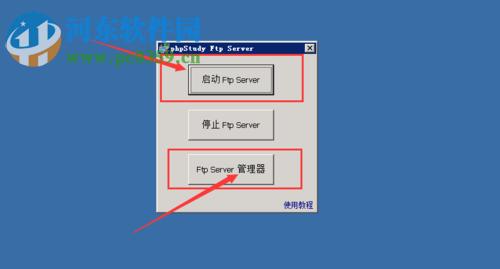
方法/步骤:
进入下载 服务器安全狗 (Windows)大小:33.33 MB
服务器安全狗 (Windows)大小:33.33 MB
版本:5.0.24188 官方增强版
环境:WinXP, Win7, Win8, Win10, Win All
进入下载 coreftpserver下载大小:4.45 MB
coreftpserver下载大小:4.45 MB
版本:2.2 Build 1751免费版
环境:WinXP, Win7, Win8, Win10, WinAll
1、依次打开:“开始”——“管理工具”——“计算机管理”——“本地用户和组”——“用户”——鼠标右键单击添加新用户,设定好用户名和密码,点击“创建”就可以了,需要填写的三个位置内容如下图所示:
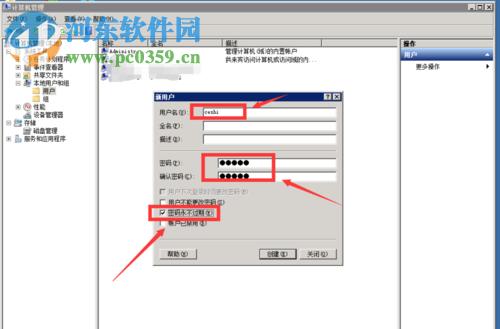
2、创建好本地用户和组中的用户后,然后到配置好的IIS管理器中找到相应的站点,进行添加ftp发布,点击添加ftp发布后,第一步需要注意下面箭头所指的端口,该端口一定要是上面在防火墙的添加的端口。
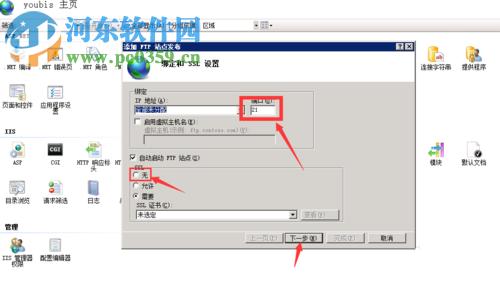
3、再下一步就是需要注意这几点,身份验证和权限全部勾选,中间的授权位置需要选择指定用户——然后填写上面新创建的“新用户”名,点击完成后服务器上的ftp就算是成功配置完成。
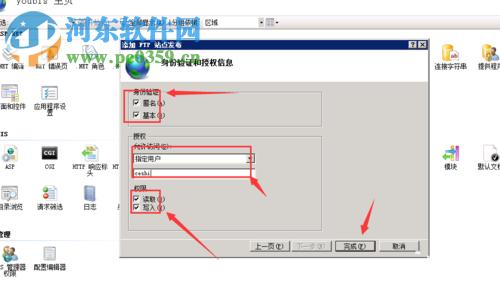
4、若以上步骤依然不能解决这个问题,那么就要在服务器上安装“服务器安全狗”软件,然后找到该软件的“网络防火墙”。
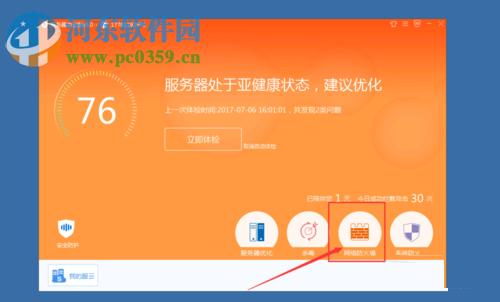
5、然后找到“端口保护”。
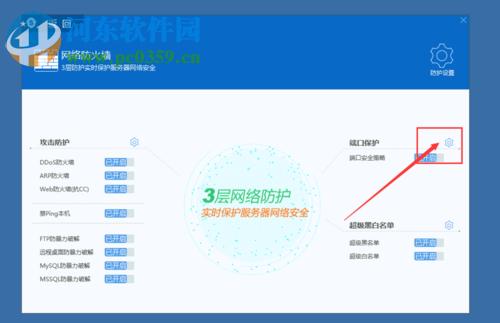
6、然后在这里添加上面配置好的ftp的端口,然后将“策略”选择为“所有IP一律接受”。
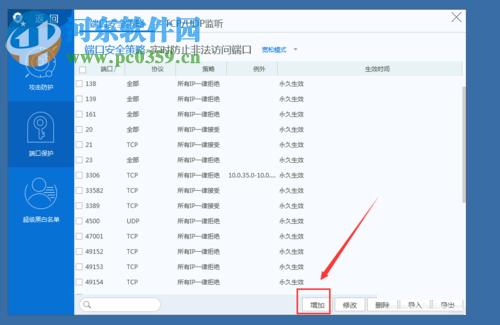
7、如果还是连接不上ftp,那么只能放弃在该服务器上这样配置ftp了,那么就只能使用ftpserv这个软件进行快速的配置ftp。配置方法如下:
安装好改软件后,首先需要点击“启动ftp server”,然后再点击“ftp server管理器”
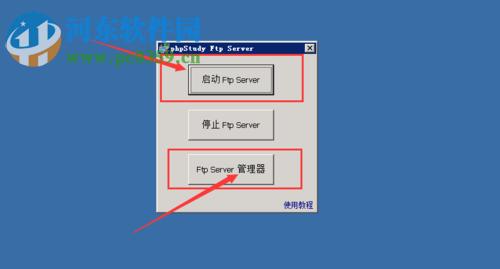
8、然后点击下图箭头所指的“人脑袋”。
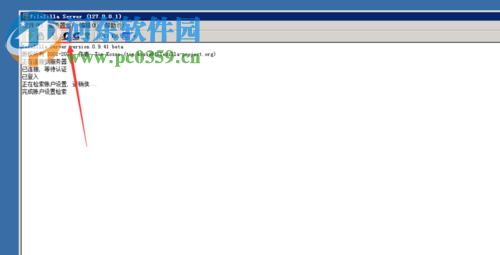
9、然后点击“添加”,设置ftp的用户名、密码。
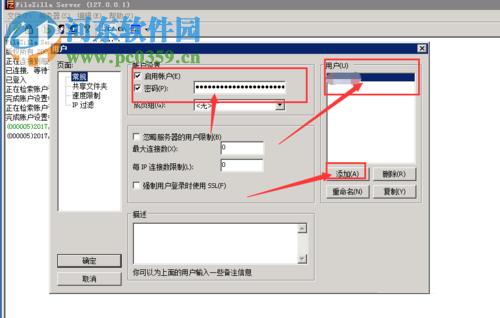
9、然后点击“共享文件夹”,找到相应的站,将下列方框中的类别全部勾选,然后点击“确定”即可,这样无论如何都能连接得上ftp。
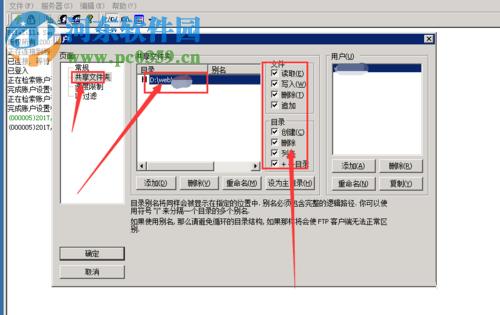
以上就是借解决ftp在配置好的前提下依然连接不上的方法,有遇到这个问题的朋友可以使用这个教程来处理一下。没有相关软件也没关系,小编将软件下载地址放在教程中了,根据自己的需求下载即可。
PS:
值得注意的是每一次操作的过程都很重要,错一步全盘皆输,只能从头再来;
服务器的配置是会影响网站的运行的,需要根据网站的规模去选择适当配置的服务器。
……